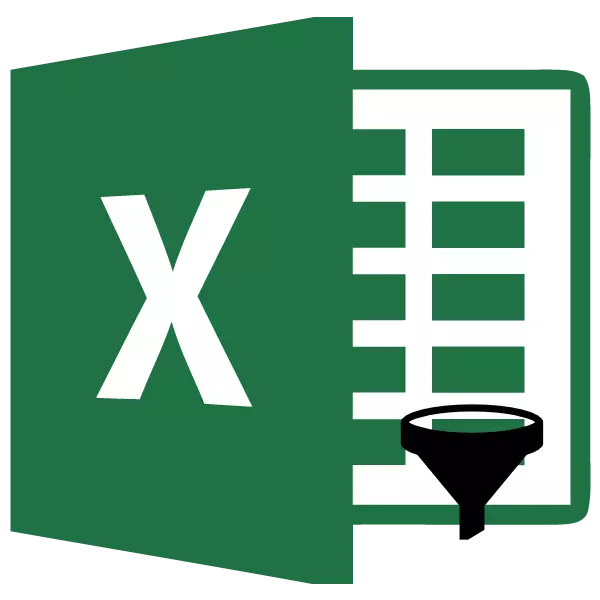
Microsoft Excel Program ၏မတူကွဲပြားသောလုပ်ဆောင်ချက်များကိုအထူးသဖြင့် autoFilter function ကိုမီးမောင်းထိုးပြရန်အထူးလိုအပ်သည်။ ၎င်းသည်မလိုအပ်သောအချက်အလက်များကိုမဆိုင်းနိုင်စေရန်ကူညီသည်။ ယခုအချိန်တွင်အသုံးပြုသူလိုအပ်သည့်သူများကိုသာထားခဲ့ပါ။ Microsoft Excel Program တွင် autoFilter ၏အလုပ်နှင့်ချိန်ညှိချက်များ၏အင်္ဂါရပ်များကိုကိုင်တွယ်ကြပါစို့။
filter ကိုဖွင့်ပါ
AutoFilt နှင့်အလုပ်လုပ်ရန် setting ကိုပထမ ဦး စွာပထမ ဦး စွာ filter ကိုဖွင့်ရန်လိုအပ်သည်။ ဤသည်နည်းလမ်းနှစ်မျိုးဖြင့်ပြုလုပ်နိုင်သည်။ filter ကိုသင်လျှောက်ထားလိုသောဇယား၏ဇယားကိုနှိပ်ပါ။ ထို့နောက် "Home" tab တွင်ရှိခြင်း, "Editing" Toolbox တွင် "editing" toolbox တွင်ထားသည့် "Sort နှင့် Filter" ခလုတ်ကိုနှိပ်ပါ။ ဖွင့်လှစ်သောမီနူးတွင် "filter" ကိုရွေးပါ။
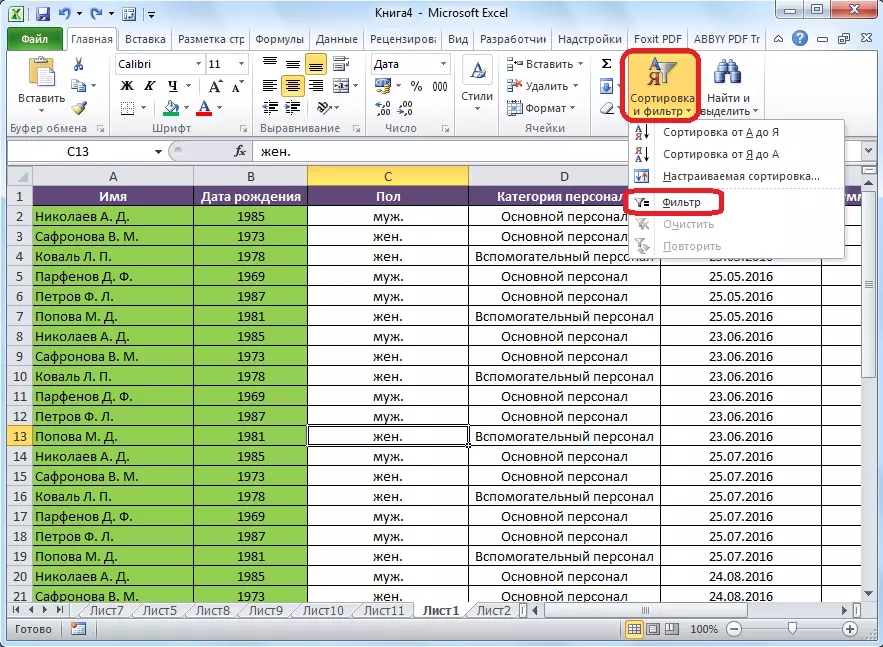
Filter ကိုဒုတိယနည်းဖြင့်ဖွင့်ရန် Data tab သို့သွားပါ။ ထို့နောက်ပထမအကြိမ်တွင်သင်သည်စားပွဲ၏စားပွဲတစ်ခုမှတစ်ခုကိုနှိပ်ရန်လိုအပ်သည်။ နောက်ဆုံးအဆင့်တွင် "filter" ခလုတ်ကို နှိပ်. တိပ်ခွေပေါ်ရှိ "စီစစ်ခြင်း" toolbar တွင်တင်ထားသည့် "filter" ခလုတ်ကိုနှိပ်ပါ။

ဤနည်းလမ်းများကိုအသုံးပြုသောအခါ filtering function ကိုဖွင့်ထားလိမ့်မည်။ ဤအချက်သည်ဇယားပြား၏ဆဲလ်တစ်ခုချင်းစီ၏ဆဲလ်တစ်ခုစီတွင် icon များ၏ပုံသဏ္ finishing ာန်ဖြင့်ထင်ရှားပြလိမ့်မည်။

filter ကိုအသုံးပြုခြင်း
Filter ကိုအသုံးပြုရန်အတွက်၎င်းကိုကော်လံရှိဤအိုင်ကွန်ကိုနှိပ်ရန်လုံလောက်သည်, အရာ၏တန်ဖိုးကိုစစ်ထုတ်ရန်လိုအပ်သည်။ ထို့နောက်ကျွန်ုပ်တို့ဖုံးကွယ်ရန်လိုအပ်သည့်တန်ဖိုးများမှ checkboxes များကိုဖယ်ရှားနိုင်သည့်မီနူးတစ်ခုဖွင့်နိုင်သည်။

ဒီပြီးဆုံးပြီးနောက် "OK" ခလုတ်ကိုနှိပ်ပါ။

ကျွန်ုပ်တို့မြင်တွေ့ရသည့်အတိုင်းစားပွဲသည်ကျွန်ုပ်တို့ပစ်ခတ်သောတန်ဖိုးများနှင့်အတူလိုင်းများအားလုံးပျောက်ကွယ်သွားသည်။
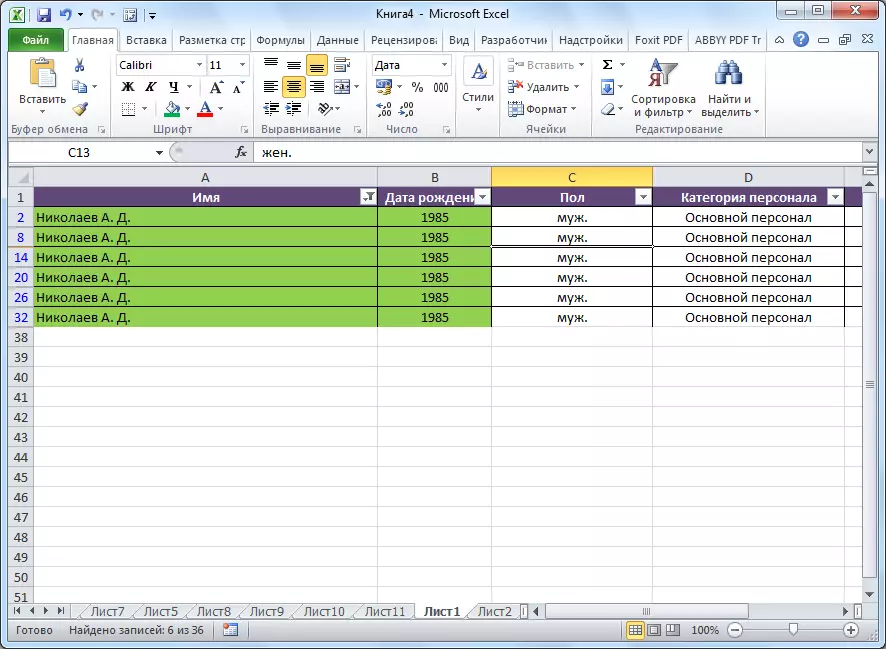
autofiltra တက် setting
AutoFilter ကိုတူညီသောမီနူးတွင်ပြုလုပ်စဉ် "စာသားစစ်ထုတ်ခြင်း" သို့မဟုတ် "date filters" ("ကော်လံဆဲလ်ပုံစံပေါ်မူတည်") ကိုဖြတ်ပြီးဖြတ်သန်းသွားပါ။ ထို့နောက်ကမ္ပည်း "စိတ်ကြိုက် filter" ပေါ်တွင် "

ထို့နောက်တစ် ဦး ကစိတ်ကြိုက်အော်တို filter ကိုဖွင့်လှစ်။

သင်မြင်နိုင်သည့်အတိုင်းအသုံးပြုသူ autofileter တွင်အချက်အလက်များကိုကော်လံရှိဒေတာများကိုတန်ဖိုးနှစ်ခုဖြင့်စစ်ထုတ်နိုင်သည်။ သို့သော်ပုံမှန်အားဖြင့် filter တွင်တန်ဖိုးများကိုရွေးချယ်ခြင်းသည်မလိုအပ်သောတန်ဖိုးများကိုသာဖယ်ထုတ်နိုင်ပြီး၎င်းကိုအပိုဆောင်း parameters များကိုသုံးနိုင်သည်။ စိတ်ကြိုက် autofiltra ကိုအသုံးပြုပြီး, ကော်လံရှိတန်ဖိုးနှစ်ခုကိုသက်ဆိုင်ရာအကွက်များရှိကော်လံရှိတန်ဖိုးနှစ်ခုကိုရွေးချယ်ပြီးအောက်ပါ parameters များကိုသူတို့ထံအသုံးချနိုင်သည်။
- တန်းတူ;
- တန်းတူမဟုတ်;
- နောက်ထပ်;
- သေးသေး
- ပိုသို့မဟုတ်တန်းတူ;
- ထက်နည်းသို့မဟုတ်ညီမျှ;
- စတင်ပါ။
- မစတင်ပါ။
- အဆုံးသတ်
- မပြီးဆုံးပါ
- ပါ 0 င်သည်။
- မဆံ့ဘူး

တစ်ချိန်တည်းမှာပင်ကျွန်ုပ်တို့သည်တစ်ချိန်တည်းတွင်ကော်လံဆဲလ်များ၌ဒေတာတန်ဖိုးနှစ်ခုကိုတစ်ပြိုင်တည်းအသုံးပြုရန်အတွက်ကျွန်ုပ်တို့ရွေးချယ်နိုင်သည်။ mode ကိုရွေးချယ်ခြင်းကို "နှင့် / သို့မဟုတ်" switch ကို သုံး. install လုပ်နိုင်သည်။

ဥပမာအားဖြင့်, လုပ်အားခကော်လံတွင်အသုံးပြုသူ autoFilter ကို "10,000 ကျော်" နှင့်ဒုတိယ (12821 ထက်ကြီးသည်ဖြစ်စေ, ညီမျှခြင်းသို့မဟုတ်ညီမျှခြင်းသို့မဟုတ်ညီမျှခြင်းသို့မဟုတ်ညီမျှခြင်း) ကိုသတ်မှတ်ပါ။

"OK" ခလုတ်ကိုနှိပ်ပြီးသည့်နောက်တွင်လုပ်ခလစာကော်လံရှိဆဲလ်များတွင်ထိုလိုင်းများသာလျှင် 12821 နှင့်ညီမျှသည်။ ၎င်းသည်သတ်မှတ်ချက်များကိုလိုက်နာရန်လိုအပ်သည်။

switch ကို "or" mode ကိုထည့်ပြီး "OK" ခလုတ်ကိုနှိပ်ပါ။

ကျွန်ုပ်တို့မြင်တွေ့ရသည့်အတိုင်း, ဤကိစ္စတွင်တည်ရှိသောစံသတ်မှတ်ချက်တစ်ခု၏လိုင်းများသည်ပင်ကိုက်ညီသောစံနှုန်းများနှင့်ကိုက်ညီသောရလဒ်များဖြစ်လာသည်။ ဤဇယားသည်လိုင်းများအားလုံးကိုဖြိုခွင်းလိမ့်မည်, တန်ဖိုးသည် 10000 ကျော်ဖြစ်သည်။

ဥပမာမှာ autoFilter သည်မလိုအပ်သောသတင်းအချက်အလက်မှအချက်အလက်များကိုရွေးချယ်ရန်အဆင်ပြေသောကိရိယာတစ်ခုဖြစ်ကြောင်းကျွန်ုပ်တို့တွေ့ရှိခဲ့သည်။ ထုံးစံအသုံးပြုသူ autofileter ကိုအသုံးပြုခြင်း, စစ်ထုတ်ခြင်းများကို standard mode ထက်ပိုကြီးတဲ့ parameters တွေကိုအများကြီးပိုကြီးတဲ့အရေအတွက်ကိုလုပ်နိုင်ပါတယ်။
